Când adaugi subtitrări la videoclipuri, știi cât de important este ca acestea să fie ușor de citit și atrăgătoare din punct de vedere vizual. Cu cele mai recente actualizări ale Premiere Pro CC din iulie 2021, acum poți să îți personalizezi subtitrările nu doar din punct de vedere vizual, ci și să creezi, să salvezi, să exporți și să folosești stiluri globale în alte proiecte. Aici vei învăța cum să folosești aceste funcții eficient pentru a da subtitrărilor tale un aspect și o senzație profesionistă.
Principalele concluzii
Înveți cum să stilizezi subtitrările, cum să salvezi aceste stiluri și să le folosești în alte proiecte. De asemenea, sunt prezentate diferitele opțiuni de personalizare pentru a optimiza lizibilitatea și designul subtitrărilor tale.
Ghid pas cu pas
Primul pas este să deschizi Premiere Pro CC și să încarci proiectul tău. Dacă nu ai creat încă subtitrări, poți face acest lucru acum sau poți lucra la un proiect existent.
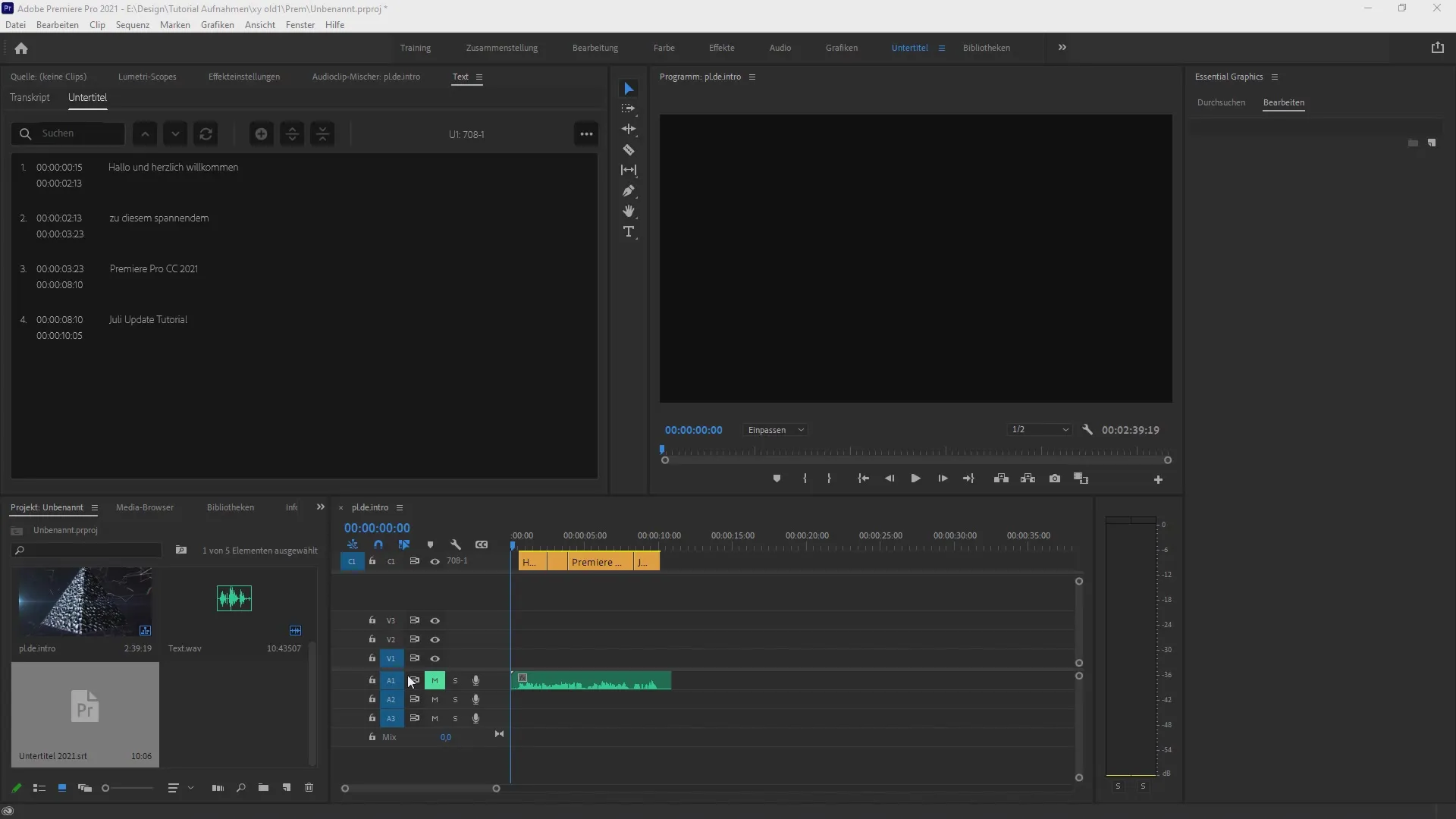
Odată ce ai deschis proiectul, uită-te la subtitrările pe care le-ai creat. Acum poți ajusta lizibilitatea, dimensiunea fontului și poziția subtitrărilor. Începe prin a selecta textul tău pentru a face setările corespunzătoare din meniu.
Mergi la tab-ul „Essential Graphics”. Odată ce ai selectat subtitrările, vei găsi aici toate opțiunile de personalizare. Folosește interfața pentru a formata textul – de la font la dimensiune și orientare.
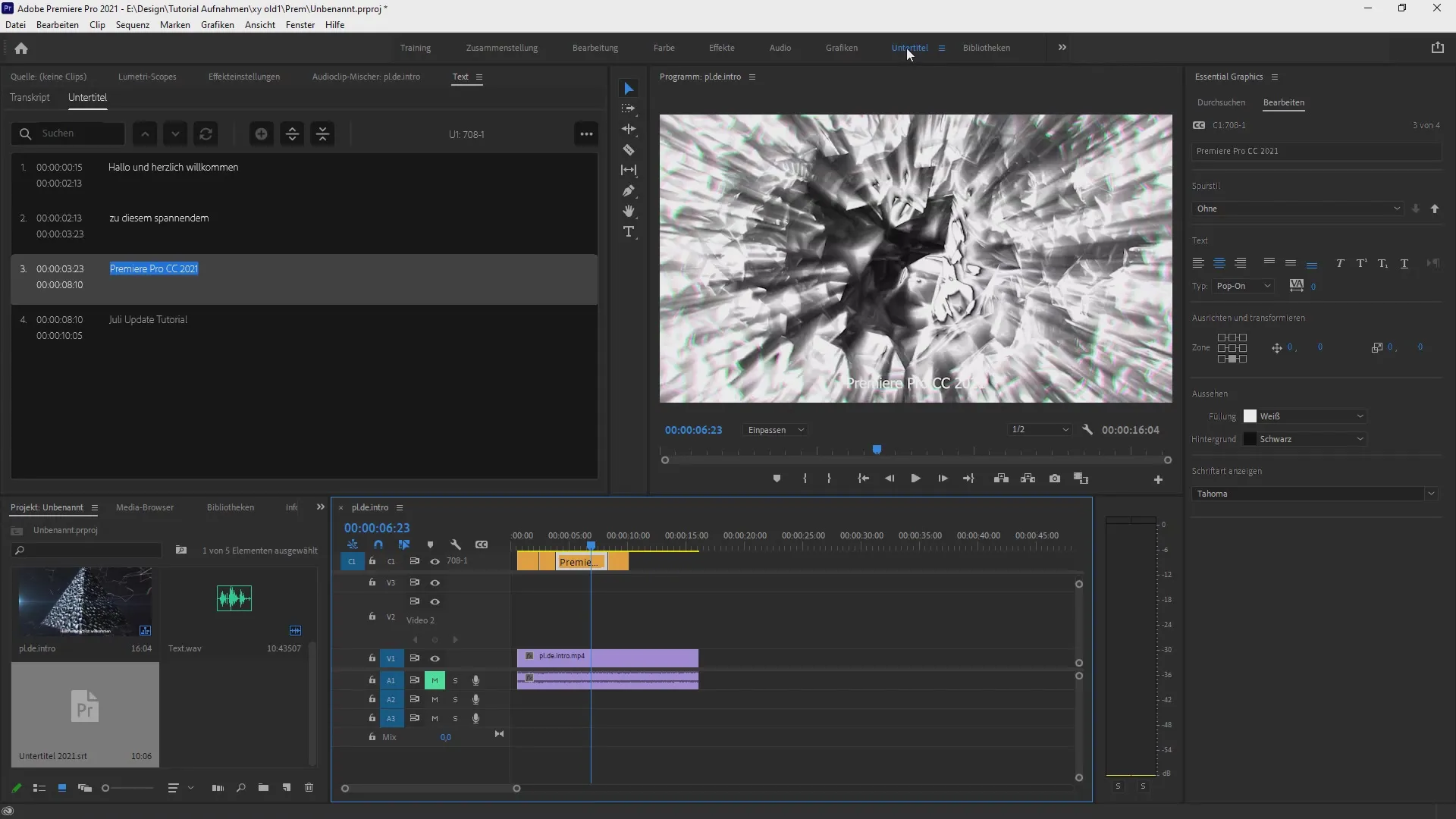
Un pas important este alinierea textului. Poți alinia textul tău la stânga, centrul sau dreapta. Când dai dublu-click pe subtitrarea ta, se va deschide o fereastră în care poți poziționa textul conform necesităților tale.
După aliniere, ai opțiunea de a schimba stilistic textul. Poți să-l arăți în italic, să schimbi dimensiunea fontului sau chiar să adaugi sublinieri. Încearcă diferitele opțiuni pentru a vedea ce arată cel mai bine pentru proiectul tău.
Atunci când ești mulțumit de stilul vizual al textului tău, poți crea un stil global. Mergi la săgeata drop-down pentru stiluri și selectează „Crează stil”. Acest lucru îți permite să denumești acest stil și să îl reutilizezi mai târziu.
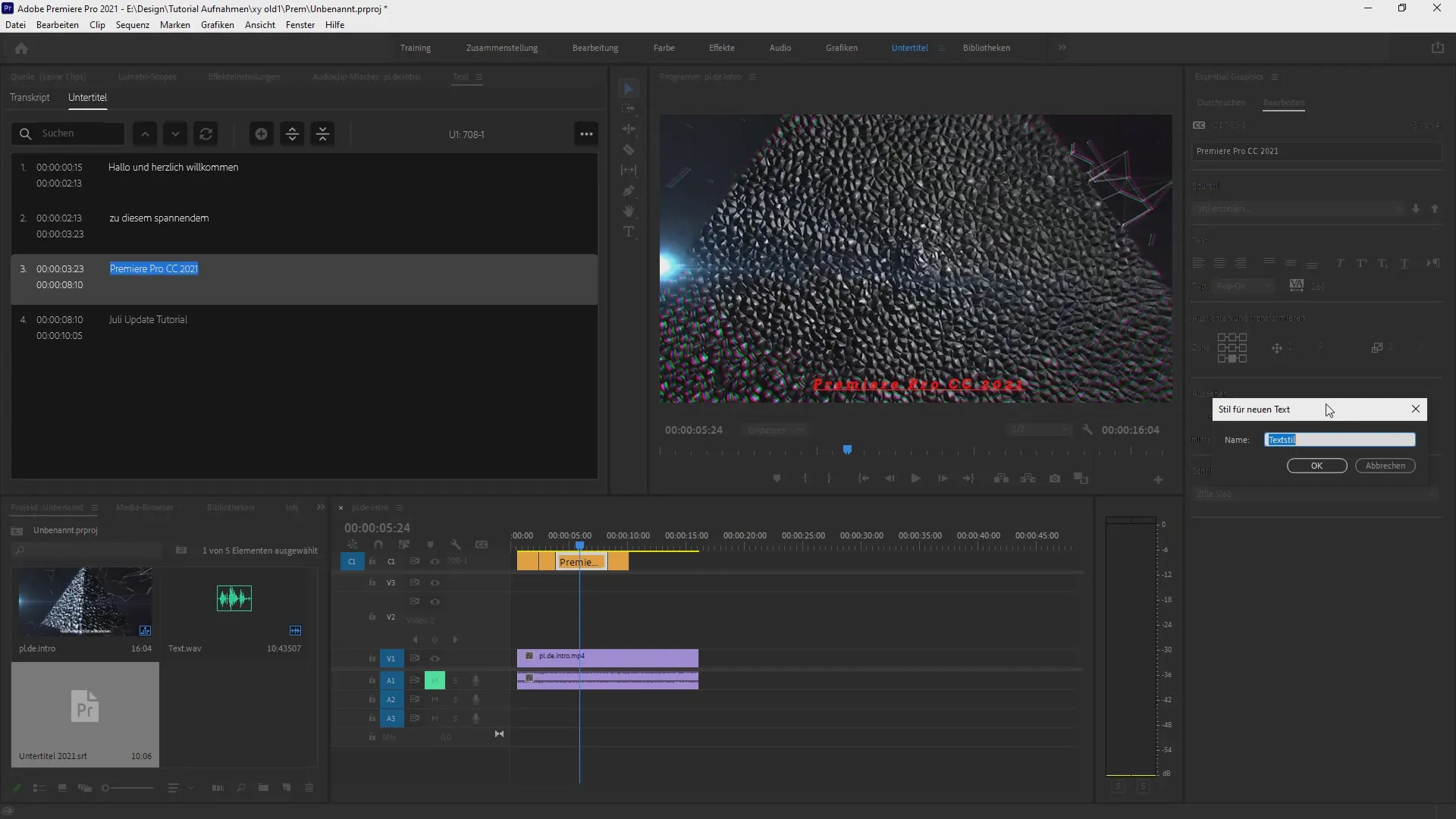
NU te teme să fii creativ. Alege fonturi și culori care oferă videoclipului tău un aspect uniform. Dacă nu ești mulțumit de stilul ales, poți face oricând ajustări sau schimba stilul.
Pentru a aplica stilurile tale pe alte piste de subtitrări, selectează pistele de subtitrări necesare și dă click pe săgeata pentru mutarea atributelor stilului. Aceasta va muta atributele stilului pe toate subtitrările selectate și va asigura că stilul tău ales arată bine peste tot.
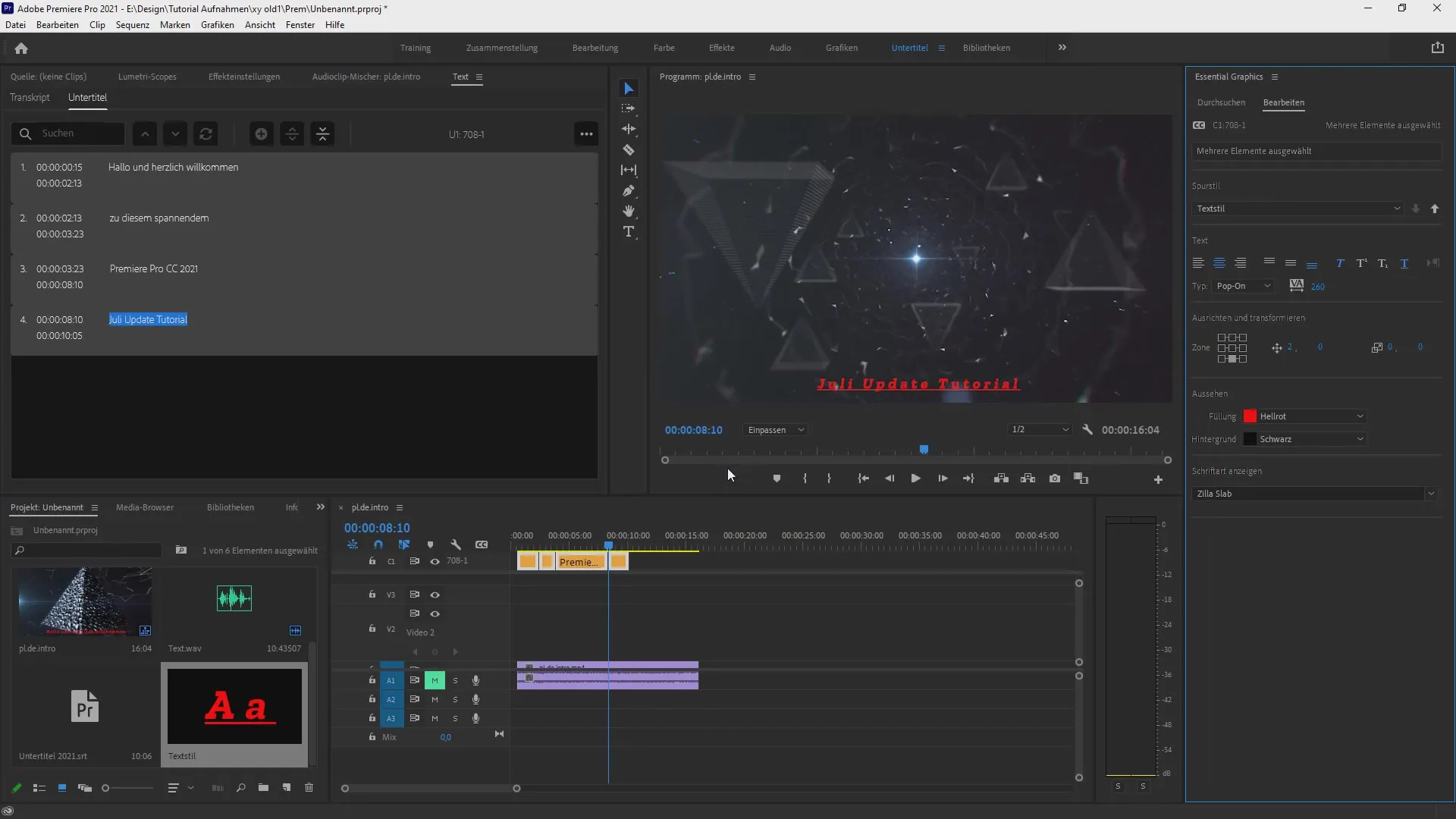
O altă funcție utilă este posibilitatea de a exporta stilul tău de text. Dă click dreapta pe stilul tău în browser și selectează „Exportă”. Astfel poți să-l imporți în alte proiecte și să te asiguri că nu trebuie să repeți munca ta grea.
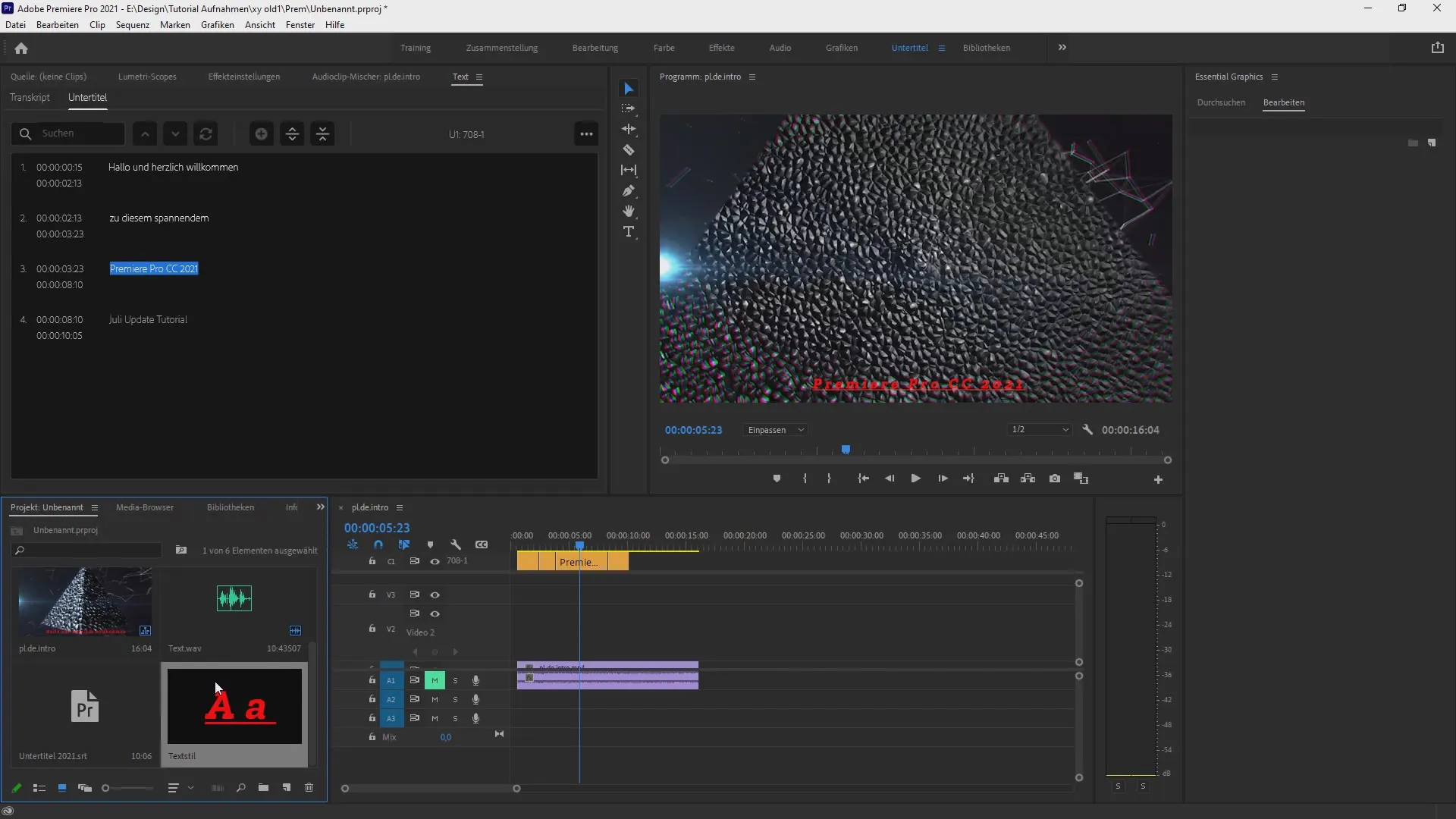
Prin exportarea stilurilor, poți reutiliza cu ușurință elementele de design recurente în proiectele viitoare, economisind timp și efort.
Întregul acest proces îți arată cum să adaugi subtitrări eficient cu stiluri, să le salvezi și să le pregătești pentru alte proiecte, astfel încât să fii mereu pregătit să faci videoclipurile tale să arate profesionist.
Rezumat – Ajustarea subtitrărilor cu stiluri în Premiere Pro CC
În acest ghid, ai învățat cum să ajustezi subtitrările în Premiere Pro CC pentru a le face mai atrăgătoare din punct de vedere vizual. Acum știi cum să creezi stiluri globale, să le aplici pe diferite subtitrări și să exporți stiluri între proiecte. Cu aceste abilități, poți îmbunătăți semnificativ calitatea videoclipurilor tale și obține rezultate impresionante.
Întrebări frecvente
Cum pot crea subtitrări în Premiere Pro CC?Poți crea subtitrări direct în program, selectând opțiunea pentru subtitrări din meniu.
Pot salva stiluri pentru subtitrări?Da, poți crea și salva stiluri pentru a le folosi ulterior în alte proiecte.
Ce fonturi pot folosi pentru subtitrări?Poți alege dintr-o varietate de fonturi și stiluri disponibile în Premiere Pro.
Există o modalitate de a exporta stilurile mele?Da, poți exporta stilurile tale și să le imporți în alte proiecte pentru a le folosi acolo.
Poti ajusta culorile subtitrărilor mele?Da, poți ajusta culorile subtitrărilor tale după cum dorești pentru a optimiza lizibilitatea.


